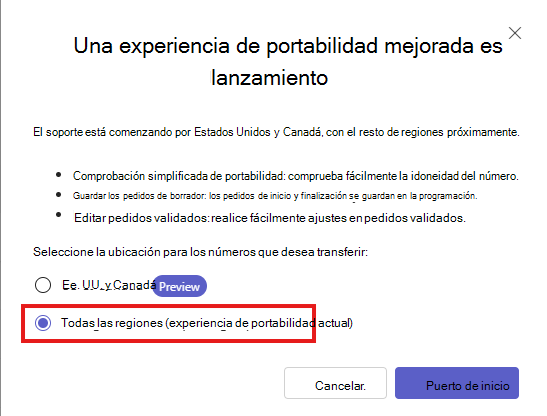Enviar una solicitud de portabilidad
Este artículo es un acompañamiento para profesionales de TI y administradores de Teléfono Teams en el proceso de portabilidad de números de teléfono a planes de llamadas de Microsoft.
Requisitos previos
Revise la información en Planificación de puertos numéricos.
Recopile documentación relacionada con los números de portabilidad de su país o región.
Use la lista desplegable para seleccionar el país o la región donde obtiene los números. Busque información sobre disponibilidad y los formularios LOA en PDF descargables necesarios para realizar la portabilidad de números. Es posible que se necesite otra documentación.
- Australia
- Austria
- Bélgica
- Canadá
- República Checa
- Dinamarca
- Estonia
- Finlandia
- Francia
- Alemania
- RAE de Hong Kong
- Hungría
- Irlanda
- Italia
- Japón
- Letonia
- Lituania
- Luxemburgo
- México
- Nueva Zelanda
- Noruega
- Polonia
- Portugal
- Rumania
- Singapur
- Eslovaquia
- Eslovenia
- Sudáfrica
- España
- Suecia
- Suiza
- Países Bajos
- Reino Unido
- Estados Unidos & Puerto Rico
Acceda al Centro de Administración de Teams (TAC) con uno de los siguientes roles:
- Administrador de telefonía de Teams
- Administrador de comunicaciones de Teams
- Administrador de Teams
Crear una solicitud de portabilidad y transferir sus números de teléfono a Teams
- Asistente para portabilidad- Nuevo (Ee. UU. & Canadá)
- Asistente para portabilidad: todas las regiones
Iniciar el asistente para puertos
En la barra de navegación izquierda del centro de administración de Teams, vaya aNúmeros de teléfonode voz>. Seleccione Números y, a continuación, seleccione Puerto.
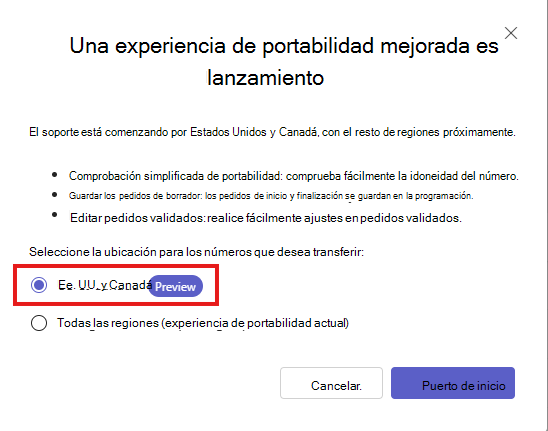
La pantalla de presentación del asistente le permite seleccionar la ubicación de los números que desea transferir.
- Si va a realizar la portabilidad de números de EE. UU. o Canadá y desea usar el nuevo asistente para portabilidad, seleccione US & Canada Preview.
- Si desea enviar la solicitud de puerto con el asistente de portabilidad clásico, elija Todas las regiones (experiencia de portabilidad actual).
Selecciona EE. UU. & Canadá y selecciona Iniciar puerto.
Introducción
Revise la información de la página Introducción y, a continuación, en la lista desplegable, seleccione el país o la región que hospeda actualmente los números de teléfono que se van a transferir.
Al especificar un país o región, el asistente llama a los documentos del operador actual que necesita para completar la solicitud de portabilidad.
Tome nota de estos documentos necesarios para los pasos posteriores.
Números de teléfono
Agregue los números de teléfono manualmente o cargando una lista.
- Para agregar números de teléfono manualmente, escriba los números en formato de 10 dígitos o E.164, separados por comas o punto y coma. Los intervalos no son compatibles. Se admiten guiones opcionales.
- Para cargar una lista de números de teléfono, la lista debe estar en formato CSV y debe tener solo una columna con un encabezado designado como PhoneNumber. Cada número de teléfono debe estar en una fila independiente y puede tener un formato de 10 dígitos o E.164.
Al agregar números de teléfono, el asistente compila los números, los clasifica y, a continuación, muestra una tabla de los números de los grupos por cuenta, proveedor de servicios y tipo.
- El asistente le permite seleccionar uno de los grupos para su procesamiento. El asistente solo procesa una solicitud de puerto con un tipo de grupo a la vez.
- Si el asistente clasificó los números en más de un grupo, debe enviar una solicitud de portabilidad independiente para cada uno. Consulte Planeación de puertos numéricos.
- Si el asistente detecta que los números solicitados no son válidos para la portabilidad, el error se muestra aquí.
Una vez que los números se validan en el asistente, tiene la opción de guardar el progreso y continuar más tarde. Si necesitas salir y volver a tu pedido, sigue estos pasos:
- Ir al Centro de Administración de Teams
- Ve aNúmeros de teléfono devoz>
- Selecciona Historial de pedidos
- Seleccionar el hipervínculo de nombre de pedido deseado
- Continúa desde donde lo dejaste.
Número de teléfono de facturación (BTN)
Escriba el número de teléfono de facturación (BTN) de la cuenta con su proveedor de servicios existente.
- El número de teléfono de facturación (BTN) para los números de teléfono que se están realizando la portabilidad debe coincidir con lo que el proveedor de servicios actual tiene registrado para la cuenta. Además, si hay un bloqueo en la cuenta, debe quitarse. Si el BTN es incorrecto o hay un bloqueo en la cuenta, se rechazará la solicitud de portabilidad después de que se envíe.
- El BTN también se puede denominar "número de teléfono de cuenta". Es el número de teléfono principal asociado a tu cuenta. Su proveedor de servicios usa btn para realizar un seguimiento de actividades, pagos y registros de servicio al cliente.
- Normalmente, encontrará su BTN en un extracto de cuenta. Si no estás seguro, pide al representante de cuenta del proveedor de servicios actual que te ayude a identificar tu BTN.
- En una solicitud de portabilidad completa , todos los números asociados a BTN se envían a Microsoft, incluida la BTN, y se cierra la cuenta correspondiente con el proveedor actual.
- En una solicitud de puerto parcial , tiene dos escenarios:
- Solo realiza la portabilidad de los números de teléfono especificados anteriormente, sin incluir la BTN que permanece en servicio con el proveedor actual.
- Solo realiza la portabilidad de los números de teléfono especificados anteriormente, incluido el BTN. Si elige esta opción de portabilidad parcial, puede designar uno de los números que no se están realizando la portabilidad para convertirse en el BTN de reemplazo para la cuenta que aún está abierta con su proveedor de servicios actual. Designar un BTN de reemplazo es opcional.
Información de la cuenta
Al igual que con el BTN, es esencial documentar la información de la cuenta exactamente de la manera en que el proveedor de servicios actual la tiene en sus registros.
Nota
Puede guardar el trabajo mientras trabaja en esta página y en el asistente.
- El nombre de la organización debe coincidir exactamente como se representa en los registros del proveedor de servicios actual.
- Si el asistente identifica el nombre del proveedor de servicios, no lo cambie aquí.
- El número de cuenta debe ser reconocible en un extracto de cuenta o factura, o en el portal de cuentas en línea de su proveedor.
- Es posible que la cuenta tenga un PIN de cuenta y, si es así, debe proporcionarse aquí. El PIN de cuenta no es lo mismo que un PIN de bloqueo de BTN. Un BTN Freeze PIN permite a un usuario autorizado desbloquear una cuenta para mantenimiento, como actividades de portabilidad. El PIN de cuenta se usa para la seguridad, para evitar el acceso no autorizado a la administración de cuentas y a los registros. El PIN de cuenta es necesario en este paso para todos los números de teléfono móvil que se estén realizando la portabilidad.
- El usuario autorizado es una o más personas asociadas a la cuenta y está autorizado para la administración de cuentas y los registros. Solo debe designarse un usuario autorizado en su solicitud de puerto. Si no estás seguro del usuario autorizado de la cuenta, ponte en contacto con el gestor de cuentas del proveedor de servicios.
- No se admite la actualización del usuario autorizado durante la solicitud de puerto. Si desea cambiar el usuario autorizado, puede hacerlo con el proveedor de servicios actual antes del puerto. Una vez completada la solicitud de portabilidad, Microsoft considera que los administradores de inquilinos son usuarios autorizados.
- La dirección de servicio es específica de los números de teléfono que está realizando la portabilidad y representa la dirección de servicio física asociada donde el número está operativo.
- Si la ubicación no está definida en el espacio empresarial, selecciona Agregar una ubicación.
Documentos
Cargue los artículos necesarios y recomendados de su proveedor de servicios.
- Los archivos deben estar en .pdf formato.
- Los archivos se almacenan en su espacio empresarial y se comparten con el Centro de servicio de números de teléfono de Microsoft.
Detalles de portabilidad
Indica los detalles específicos de tu servicio Microsoft.
- El nombre del pedido se vuelve visible en el Centro de Administración de Teams durante el proceso de portabilidad y después de completar el pedido para sus registros.
- Para los detalles del puerto, recuerde revisar la planificación de los puertos numéricos.
- Los detalles del solicitante son necesarios para que el Centro de servicio de número de teléfono de Microsoft tenga información de contacto para las actualizaciones de solicitudes de portabilidad.
- Si agrega varias direcciones de correo electrónico para más contactos, separe con un punto y coma.
Autorizar y enviar
Tiene dos opciones para enviar.
- Firmar con firma electrónica (recomendado)
- En este caso, se envía un correo electrónico al usuario autorizado actual que has especificado en la página Información de la cuenta y se le pedirá que autorice con la herramienta de firma electrónica de Microsoft.
- Una vez que el usuario autorizado lo apruebe, la solicitud se envía automáticamente a Microsoft.
- Firma sin conexión.
- En este caso, descargará la Carta de autorización, la firma, la cargará y la enviará a Microsoft.
En el modo de edición, puede modificar cualquier campo del orden validado, excepto el país o la región que se seleccionó en la página Introducción. Si las actualizaciones afectan a la LOA (Carta de autorización) y la LOA ya se ha firmado y cargado, debemos actualizar la LOA con sus modificaciones. Descarga, firma y vuelve a cargar la LOA actualizada. Solo después de volver a cargar la LOA actualizada, podrás enviar las modificaciones a tu pedido.
Confirmación
La confirmación de la solicitud se acepta en un plazo de 72 horas laborables.
Puede comprobar el estado de su pedido en el Centro de Administración de Teams. En la guía del lado izquierdo, en Números de teléfono de voz > , ve al Historial de pedidos y busca por el nombre que has dado a tu pedido en la página de detalles de portabilidad.
Puede buscar más información sobre el proceso, aquí: Estado de portabilidad.
Qué sucede a continuación
Cuando recibamos su solicitud de portabilidad, recibirá un correo electrónico verificando su solicitud. Su solicitud se actualiza diariamente y se le notifica su progreso y estado por correo electrónico. Si su operador actual rechaza la solicitud de portabilidad, póngase en contacto con el Centro de servicio de números de teléfono para obtener ayuda.
Nota
Si ya tiene un caso abierto con el TNS-Service Desk para su solicitud de portabilidad, actualice ese vale existente en lugar de crear un nuevo caso.
Para obtener más información sobre las Cartas de autorización para transferir números de teléfono existentes y otras consideraciones, consulte Administrar los números de teléfono para los puertos de plan de llamadas y números de planificación.
Informar de problemas con los números de teléfono
Si observa algún problema con los números portados en las primeras 24-48 horas después de completar el puerto, póngase en contacto con el Centro de servicio de números de teléfono. Para cualquier problema que supere las 48 horas, póngase en contacto con el equipo de Soporte técnico de Microsoft.